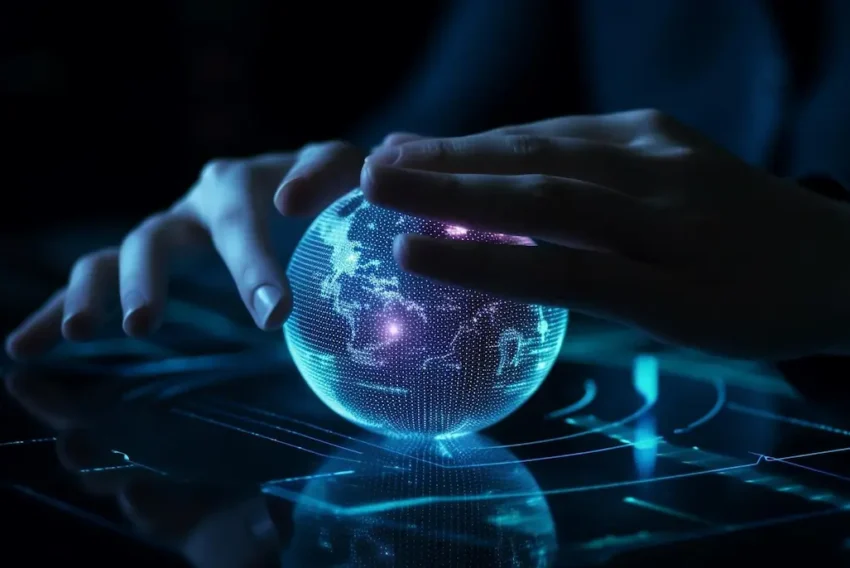Firefox – na cesty i na doma
V tomto článku se podíváme na to, jak vytvořit mobilní Firefox pro přenášení na USB flash disku, jak upravit starší rozšíření, aby pracovala i s novými verzemi Firefoxu a samozřejmě nebudou chybět tipy na další zajímavá rozšíření.
Jak přenášet Firefox na USB flash disku
Migrujete často mezi různými počítači? Jak by se vám líbilo mít svůj Firefox vždy při ruce, aniž byste jej museli na všechny používané počítače nainstalovat? Existuje řešení, jak s sebou neustále nosit váš osobní personalizovaný Firefox se všemi rozšířeními a tím je projekt Portable Firefox, což je speciální verze Firefoxu určená k zavádění z USB flash disku, na kterém můžete tento zvláštní Firefox o velikosti zhruba 7,5 MB velice jednoduše přenášet a používat všude tam, kde je volný USB port. Stačí jen stáhnout a rozbalit na flash disk.
Úprava starých rozšíření pro novější verze Firefoxu
Některá rozšíření se již nevyvíjejí a jejich poslední verze není mnohdy možné, vzhledem k jejich stáří, nainstalovat do posledních verzí Firefoxu. Existuje však řešení. Stačí stáhnout rozšíření na pevný disk a otevřít jej ve WinRARu (nebo jiném archivačním programu). Ve WinRARu, kde se soubor rozšíření načte jako archiv, je třeba otevřít soubor install.rdf a upravit hodnotu maxVersion na požadovanou číslici. Používáte-li Firefox 1.04, tak na 1.04. Ale nic nezkazíte, i když zadáte pro jistotu třeba 2.0. Následně změnu uložte a můžete jít do Firefoxu, kde z nabídky „Soubor“ vyberete „Otevřít soubor“ a dohledáte si na disku upravené rozšíření, které se tak nainstaluje.
Ovšem pozor, je možné, že tato pojistka nebyla jen úzkostlivou prevencí a nějaké rozšíření doopravdy bude dělat neplechu. Mě se to zatím nestalo, ale přesto doporučuji v případě problémů po instalaci takto upraveného rozšíření jej okamžitě deaktivovat nebo raději odinstalovat z takzvaného safe módu Firefoxu.
Rozšíření – od všeho něco
Firefox sice umožňuje vypínat nebo zapínat načítání obrázků, ale ImgLikeOpera jde ještě dál a nabízí výrazně více možností. Například lze zakázat zobrazování všech obrázků vyjma těch, které jsou vkládané přes CSS, třeba jako pozadí části stránky. Také je možno zobrazování obrázků povolit jen tehdy, jsou-li již uloženy v paměti počítače a nemusí se tudíž stahovat ze serveru. Samozřejmě je ale možné zobrazovat všechny obrázky bez výjimky. Aktuální nastavení lze kdykoli změnit z prostoru stavového řádku Firefoxu.
Rozšíření Flashblock si pro změnu umí poradit s flashovými animacemi. Po instalaci je všechny defaultně blokuje a teprve po kliknutí na symbol, který umisťuje Flashblock místo dotyčných animací, se tato může přehrát. Chcete-li na některých stránkách flash zobrazovat, Flashblock nabízí „whitelist“. Do něj nemusíte zadávat adresy jednotlivých animací, ale stačí zadat adresu stránek, které mají mít onu výjimku.
Extenze MeasureIt osloví zejména webdesignéry. Jedná se de facto o nástroj k měření velikosti různých částí webových stránek. Chcete-li třeba změřit velikost tabulky, aktivujete „metr“ kliknutím na jeho symbol ve stavovém řádku, aktuálně zobrazená stránka následně zesvětlá a myší si už označíte prostor, který chcete změřit. V malém plovoucím boxu se pak zobrazuje velikost v pixelech. (Po instalaci tohoto rozšíření mi přestala z neznámých důvodů fungovat rozšíření GooglePreview a ForecastFox.)
Rozšíření mozImage zastane funkci jednoduchého prohlížeče obrázků, jakým je třeba „Prohlížeč obrázků a faxů“ ve Windows XP. Snadno a především rychle jej spustíte přes nabídku „Nástroje“. Rozšíření mozImage zvládá zoomování a slideshow, podporuje uživatelská makra a zobrazuje i obsah skryté složky. Jestli je to plus nebo mínus, to už nechám na vás. Co se týče podporovaných formátů, patří mezi ně JPG, JPEG, GIF, BMP i PNG.
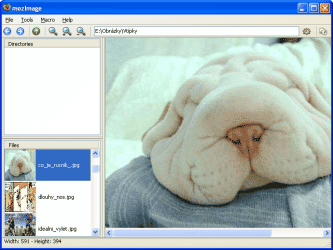
Co dovede mozImage (plná velikost, cca 140 kB)
Jestliže holdujete RSS, určitě se vám bude líbit rozšíření LiveLines, které změní oranžové tlačítko ve stavovém řádku Firefoxu, primárně sloužící k přidání RSS kanálu prohlíženého webu do „živých záložek“, na tlačítko, které umožní přidat nový RSS zdroj do vaší RSS čtečky. Přitom nezáleží na tom, jestli používáte on-line RSS čtečku jako je BlogLines, nebo čtečku v podobě rozšíření (viz předchozí článek). Dokonce lze přidat nový zdroj i do klasické samostatné klientské čtečky přes protokol feed://.
Rozpálí vás do běla, když si nedopatřením přečtete spoiler a přijdete tak například o část prožitku z filmu, na který se zrovna chystáte? Naštěstí jsou dnes již spoilery uzavírány mezi značky [spoiler] a [/spoiler], což se počítá za elementární slušnost a navíc můžete využít třeba služeb rozšíření AntiSpoil, které automaticky nahrazuje text uzavřený do výše uvedených značek textem „Spoiler Removed“. Teprve až po kliknutí na tento zástupný text se objeví původní spoiler.
Rozšíření Back to top se řadí k těm nejjednodušším, ale zároveň i nesmírně praktickým. Přidává totiž do kontextové nabídky příkazy pro okamžité odrolování na začátek stránky (Back to top) a konec stránky (Go to bottom).
A na závěr ještě upozorňuji na jeden pěkný postranní panel DevBoi Sidebar, který poslouží jako náhrada za DevEdge sidebar, který se již nevyvíjí. O co jde? O jednoduchou pomůcku umožňující mít v sidebaru neustále na očích třeba přehled elementů HTML a tabulky entit, přehled vlastností CSS nebo tutoriál pro XUL. Rozšíření existuje ve verzi off-line (lze používat i bez připojení k internetu) a on-line.
Souhrn
Tento článek o rozšířeních pro Firefox může být posledním z naší malé série, ale rozšíření pro Firefox byla, jsou a troufám si tvrdit, že i nadále budou, a proto ještě závěrem zopakuji místa, kde je můžete hledat. Patří sem Firefox Help: Extensions, The Extensions Mirror > Firefox Extensions, Extension Room, Foxinka a samozřejmě i Mozilla Update. Lokalizované verze vybraných rozšíření nabízí CZilla.
Starší komentáře ke článku
Pokud máte zájem o starší komentáře k tomuto článku, naleznete je zde.
Mohlo by vás také zajímat
-

Souboj na trhu s CPU pro servery: AMD vs. Intel
8. prosince 2023 -

-

Novinky ze světa domén: Co nás čeká v blízké budoucnosti?
3. července 2025 -

10 nejpopulárnějších programovacích jazyků a jejich využití
9. listopadu 2023
Nejnovější
-

10 nejčastějších chyb při tvorbě webu na WordPressu
28. července 2025 -

Co je to neuronová síť
21. července 2025 -

Elektronický podpis – má dnes ještě uplatnění?
16. července 2025 -

Co je to Generative Engine Optimization (GEO)
11. července 2025